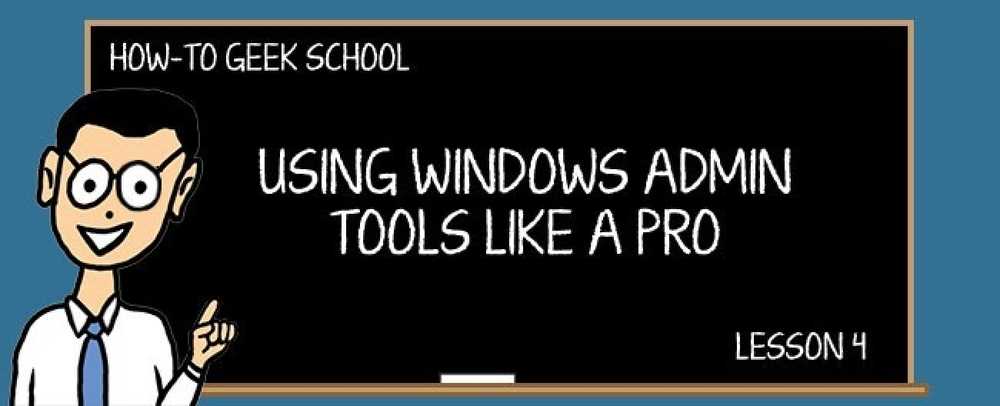Inzicht in LAN-netwerkoverdrachtsnelheden
Ik kocht onlangs een NAS-apparaat (network attached storage) van Synology, verbond het met mijn netwerk en begon met het overbrengen van bestanden. Het eerste wat me opviel was hoe traag de netwerkoverdrachtsnelheid was.
Ik was bezig met het kopiëren van enkele grote videobestanden en het duurde een eeuwigheid! Ik besloot de overdrachtssnelheid tussen mijn NAS en pc te controleren om de snelheid van de gegevensoverdracht te bekijken.
Ik heb een programma met de naam LAN Speed Test gedownload, dat uitstekende recensies had gekregen en het had uitgeprobeerd. Ja hoor, mijn downloadsnelheid was minder dan 40 MB / s! Let op: dat is megabytes per seconde, geen megabits per seconde. Ik zal in meer detail ingaan op Mbps vs MBps en al die technische dingen.
Na wat onderzoek gedaan te hebben, kwam ik erachter wat ik fout deed en uiteindelijk kreeg ik de overdrachtsnelheid tot een supersnelle 85 MB / s upload en 110 MB / s download! Technisch gezien kun je alleen die snelheid krijgen als je Gigabit Ethernet gebruikt.
Als je 10 Gigabit Ethernet hebt, zou je theoretisch een maar liefst 10 keer hogere upload- en downloadsnelheid kunnen krijgen. Ik zal hieronder ook meer uitleggen over dat.
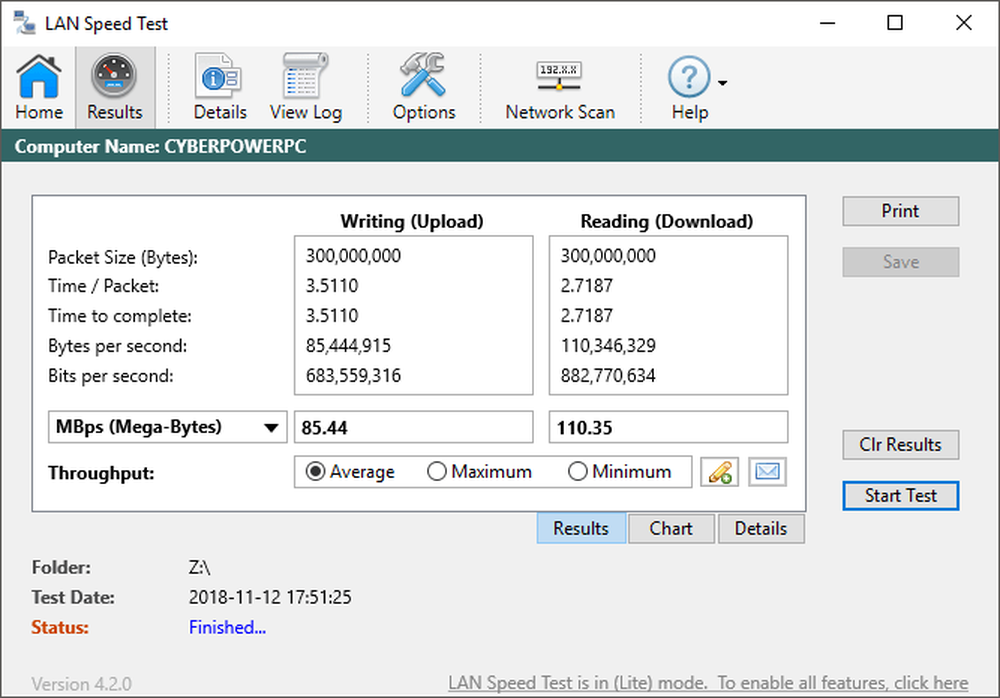
LAN Data Rate Units
Laten we eerst de cijfers duidelijk maken. Er is standaard 100 Mbps ethernet, wat de meeste mensen thuis hebben. 100 Mbps is 100 megabits per seconde. Dat wordt vertaald in 12,5 megabytes per seconde (MBps of MB / s). Het is veel eenvoudiger om naar MB's te converteren, omdat we daar allemaal bekend mee zijn in plaats van bits.
Dit betekent dat als u geen gigabit-router of -switch en gigabit-netwerkkaart op uw computers of NAS hebt, de maximale snelheid waarmee u een bestand via uw thuisnetwerk kunt overbrengen 12,5 MBps is.
Ook is het in de echte wereld onmogelijk om dat theoretische maximum te halen. Je zult waarschijnlijk ergens tussen de 4 en 8 MBps eindigen. Als je iets echt laag krijgt zoals 1 MBps of minder, zijn er redenen voor wat ik hieronder zal noemen.

Merk op dat zelfs als uw computer een gigabit-ethernetkaart heeft, u die hogere overdrachtssnelheden niet zult krijgen tenzij alle apparaten die de gegevens verzenden via ondersteuning gigabit.
Als u een gigabit-ethernetkaart op uw computer hebt, is uw router of switch gigabit en heeft het ontvangende apparaat ook een gigabit-ethernetkaart, uw maximale overdrachtssnelheid springt naar een veel betere 1000 Mbps of 125 MBps (125 megabytes per seconde).
Nogmaals, je zult die theoretische snelheid niet krijgen, maar je zou ergens tussen de 70 en 115 MBps moeten krijgen, afhankelijk van het type bestanden dat je overdraagt en je netwerkconfiguratie.
Ten slotte kunnen de nieuwste apparaten worden opgewaardeerd met 10GBe netwerkkaarten. Je hebt natuurlijk een schakelaar nodig die ook 10 GB kan verwerken, maar zoals je kunt zien in de grafiek, is de overdrachtssnelheid 10 keer sneller dan wat de meeste mensen nu gebruiken.
Als u met een heleboel videobestanden werkt die via het netwerk moeten worden overgedragen, zal het upgraden van uw hardware uw workflow aanzienlijk verbeteren. Gelukkig kan Cat5e-kabel 10GBe over kortere afstanden verwerken. Als u nieuwe bekabeling wilt instellen, moet dit Cat 6a of Cat 7 zijn.
Overdrachtsnelheid is afhankelijk van wat?
Zoals we hierboven al zeiden, is de netwerkoverdrachtsnelheid afhankelijk van het type ethernet dat u op uw netwerk hebt, maar dat is niet de enige factor. Er zijn verschillende andere factoren die uw uiteindelijke overdrachtssnelheid tussen twee apparaten bepalen.
Harde schijfsnelheid
Een belangrijke beperkende factor is de snelheid van de harde schijf. Als u een computer met een 5400 RPM hebt, zal uw overdrachtssnelheid veel langzamer zijn dan wanneer u twee SSD-schijven in een RAID 0-configuratie heeft! Hoe komt het? Het hangt er vanaf.
Op mijn netwerk, zelfs met gigabit-ethernet, bereik ik slechts ongeveer 40 tot 50 MB / s bij het gebruik van een traditionele plateschijf.

Als u online leest, zult u merken dat zelfs de meeste harde schijven (SATA 3.0 GB / s) maximaal werken bij een leessnelheid van 75 MB / s. Dat betekent dat je niet eens in staat bent om dat te doen zonder naar duurdere configuraties zoals RAID 0,1 of 5 te gaan met echte hardware RAID-controllers.
Wanneer u naar een SSD springt, worden de zaken sneller. Om de resultaten te krijgen heb ik je bovenaan laten zien (bijna 110 MB / s), je hebt waarschijnlijk een supersnelle NVMe SSD-drive nodig. Deze schijven kunnen lezen en schrijven tot 3000 MB / s, wat veel meer is dan Gigabit Ethernet.
Bus snelheid
Zelfs als je een snelle harde schijf hebt, moeten de gegevens nog steeds van de harde schijf naar je moederbord en vervolgens naar de netwerkkaart worden overgedragen. De bussnelheid maakt een groot verschil.
Als u bijvoorbeeld een oudere PCI-bus gebruikt, is de gegevensoverdrachtsnelheid slechts 133 MB / s. Dat klinkt misschien hoger dan het maximum voor gigabit-ethernet en dat is het, maar de bus wordt over het hele systeem gedeeld, dus je krijgt nooit echt die snelheid.

De nieuwste PCI Express-versie haalt een maximum van 985 MB / s, dus dat maakt een groot verschil. Dit betekent in feite dat als je bestanden van een heel oude computer probeert over te zetten en zelfs als je een gigabit-ethernetkaart koopt, je niet verwacht dat je in de buurt komt van de maximale overdrachtssnelheid van 125 MB / sec.
Netwerkkabels
Een ander aspect van dit alles is de bekabeling. Als uw kabels oud zijn of zich in de buurt van stroombronnen bevinden, kan dit de prestaties beïnvloeden. Ook zal de lengte een verschil maken als de kabels erg lang zijn.
Over het algemeen zal dit echter geen enorm verschil maken, dus ga niet uit en begin al je kabels te vervangen. U wilt in feite zeker weten dat u CAT 5e- of CAT 6a / 7-kabels hebt.

Het belangrijkste punt om hier vandaan te komen is dat de harde schijf een belangrijke beperkende factor is en dat de meest waarschijnlijke reden is dat alleen resultaten tussen 30 en 80 MB / s worden weergegeven. Om echt hoge aantallen te krijgen, hebt u RAID 0 nodig voor traditionele harde schijven, NVMe voor SSD's of 10GBe-apparaten.
Netwerk apparaten
Ten slotte zou je moeten proberen om je twee machines (NAS en pc) verbonden te houden met dezelfde switch of router. Ik plug mijn computer en NAS in dezelfde switch en verbind mijn switch met de draadloze router.
De meeste routers zijn ook schakelaars en technisch gezien zou u dezelfde snelheden moeten krijgen als een speciale switch. In mijn ervaring heeft een speciale switch van Netgear of Cisco echter altijd de neiging beter te presteren dan een draadloze router met ingebouwde poorten.

Ten tweede krijg je geen hoge snelheden als je verbinding maakt via wifi vanaf je pc of laptop. U moet ervoor zorgen dat u de Ethernet-poort gebruikt om de hoogst mogelijke snelheid te krijgen.
Bestandsgrootte
Ik heb ook gemerkt dat het overbrengen van een hoop kleine bestanden langzamer is dan het overbrengen van minder grotere bestanden. Bijvoorbeeld, bij het overzetten van duizenden foto's in een aantal mappen, zou ik een overdrachtssnelheid van ongeveer 20 tot 60 MB / s krijgen, terwijl het overbrengen van grote filmbestanden met een grootte van enkele GB een snellere 100 MB / s zou opleveren+.
Conclusie
Hopelijk geeft dit bericht je een beter inzicht in wat de netwerkoverdrachtsnelheid op je LAN beïnvloedt. Dit was nooit echt een kwestie waar ik veel om gaf, maar nadat ik een 4K-videocamera had, werd ik gedwongen om een NAS te kopen om al die extra gegevens te beheren.
Door de erg langzame overdrachtsnelheden heb ik mijn netwerk geanalyseerd en heb ik onderweg veel geleerd. Zelfs als je nu niet zoveel om je overdrachtssnelheden geeft, is er misschien een tijd in de toekomst waarin het opeens een groot verschil zal maken.
Laat ons je mening weten in de reacties. Wat voor soort snelheid krijg je op je LAN? Genieten!